Xfinity로 개명된 Comcast Cable Communications, LLC의 아이디어는 자체 태그로 광범위한 서비스를 제공하는 미국 최고의 통신 회사 중 하나입니다. 그들의 인터넷 서비스는 인터넷, TV 및 스트리밍, 모바일, 가정 및 전화와 같은 광범위한 범주에 흩어져 있습니다. 그러나 Xfinity는 광범위한 네트워크에 서비스를 제공했음에도 불구하고 소비자의 증가하는 기대를 충족시키는 데 때때로 실패했습니다. 마찬가지로 Xfinity 앱이 작동하지 않는 이유를 느꼈을 것입니다. 따라서 Xfinity 서비스가 인터넷 요구 사항을 충족하지 못하거나 지연되는 경우 도움을 드리겠습니다. 이 단계별 튜토리얼을 통해 Xfinity 계정을 확실히 삭제할 수 있습니다. 그리고 당신은 그것을 배울 수 있는 올바른 위치에 있습니다. 이 기사를 읽고 Xfinity 계정을 삭제하고 Xfinity 비밀번호를 재설정하는 방법을 알아보세요. 작업이 끝나면 Xfinity 앱이 작동하지 않는 이유와 Comcast에서 계정을 폐쇄하는 방법을 자세히 알아볼 수 있습니다.
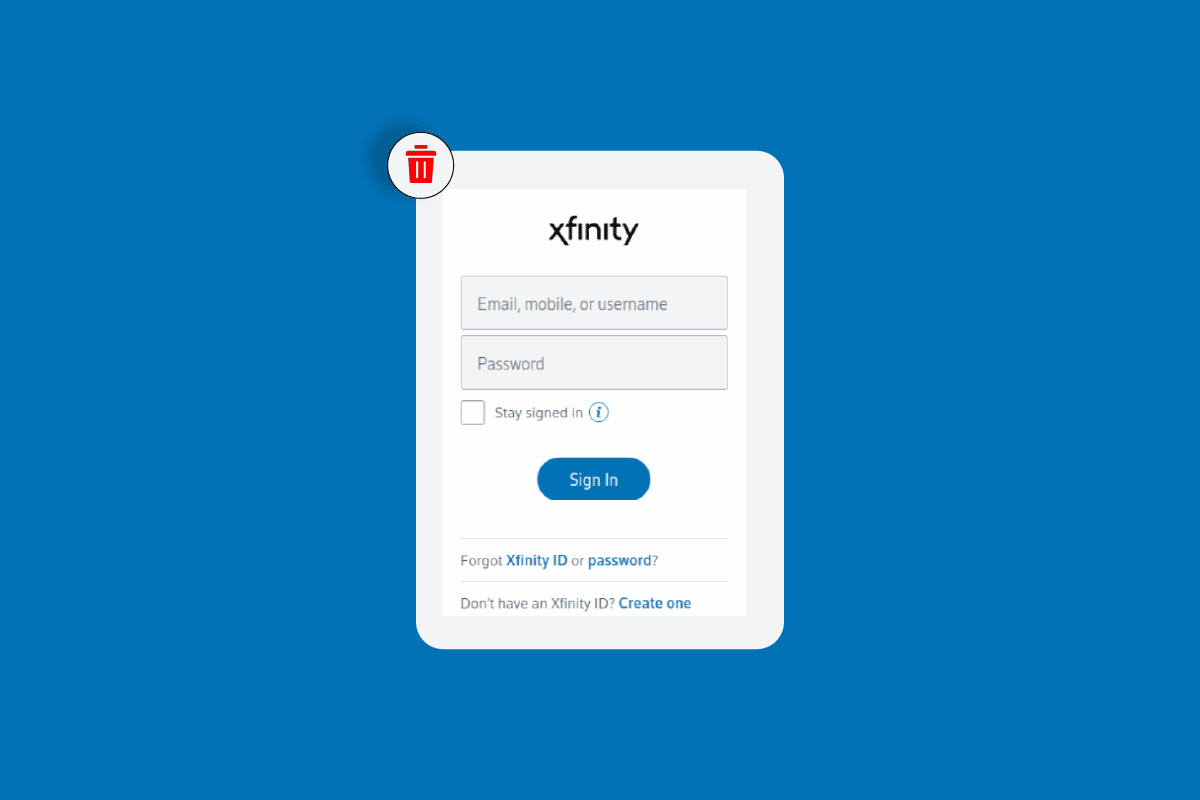
목차
Xfinity 계정을 삭제하는 방법
계속해서 Xfinity 앱이 작동하지 않는 이유를 알아보고 Comcast에서 계정을 폐쇄하는 단계를 자세히 알아보세요.
앱 없이 Comcast 모뎀을 어떻게 활성화합니까?
일반적으로 Comcast 모뎀 또는 Xfinity 게이트웨이는 Xfinity 응용 프로그램의 Xfinity 계정을 통해 활성화됩니다. 그러나 앱 없이 다음을 통해 게이트웨이를 활성화할 수도 있습니다. Xfinity 활성화 웹사이트. 아래에 언급된 방법을 통해 세부 정보를 얻을 수 있습니다.
참고: 또한 번거롭지 않은 활성화를 원하시면 1-855-955-2212번으로 Xfinity Voice Service를 사용하여 활성화 절차를 도와드릴 수 있습니다. 제조업체의 설치 가이드를 참조할 수도 있습니다.
방법 1: 동축 케이블 사용
첫 번째 방법은 동축 케이블과 Wi-Fi를 사용하는 것입니다. 초기 단계는 집 중앙에 위치한 케이블 콘센트를 찾는 것입니다.
참고: Xfinity Gateway를 열린 공간(바닥에 두지 마십시오)에 두어 창문, 외벽 및 기타 제한된 영역과 같이 폐쇄된 블록에 의해 장치 신호가 중단되지 않도록 합니다.
1. Comcast 모뎀이나 Xfinity Gateway를 연결합니다. 동축 케이블의 한쪽 끝을 게이트웨이 또는 모뎀의 케이블 입력/RF 입력 포트에 연결합니다.
2. 그런 다음 동축 케이블의 다른 쪽 끝을 케이블 벽면 콘센트에 연결합니다.
3. 10분 후에 모뎀이 활성화되면 모뎀의 표시등을 살펴봅니다.
참고 1: 조명은 보유하고 있는 모델에 따라 다릅니다. 모뎀 또는 사용 가능한 모뎀의 유형을 살펴볼 수 있습니다. Xfinity 게이트웨이.
참고 2: 전체 활성화 프로세스 동안 모뎀의 플러그를 뽑지 마십시오.
4. 그런 다음 게이트웨이 또는 모뎀의 측면, 후면 또는 바닥에 인쇄된 네트워크 이름(SSID) 및 암호를 검색합니다.

5. Wi-Fi를 사용하는 경우 Xfinity Gateway의 Wi-Fi 설정으로 이동하여 사용 가능한 네트워크 목록에서 네트워크 이름을 선택합니다.
6. 암호 대신 PIN을 입력하라는 메시지가 표시되면 보안 키를 사용하여 연결 링크를 클릭하여 보안 키 필드에 암호를 입력합니다.
방법 2: 이더넷 케이블 사용
두 번째 방법은 이더넷 케이블을 사용하는 것입니다.
1. 이더넷 케이블의 한쪽 끝을 게이트웨이나 모뎀의 열린 포트 중 하나에 연결합니다.
2. 그런 다음 다른 쪽 끝은 활성화를 생성하려는 장치의 이더넷 포트입니다.
3. 성공적으로 연결되면 포트에 불이 들어옵니다.
참고: 임시 인터넷 연결이 설정되면 환영 메시지가 천천히 활성화 프로세스를 수행하도록 안내합니다. 표시되지 않는 경우 다음 단계를 따르십시오.
4. 방문 Xfinity 계정 활성화 브라우저에서 페이지를 열고 여기 링크를 클릭하십시오.
참고: 게이트웨이가 사전 설치된 위치에 있는 경우 여기 링크에서 Xfinity 계정을 직접 등록하고 확인할 수 있습니다.
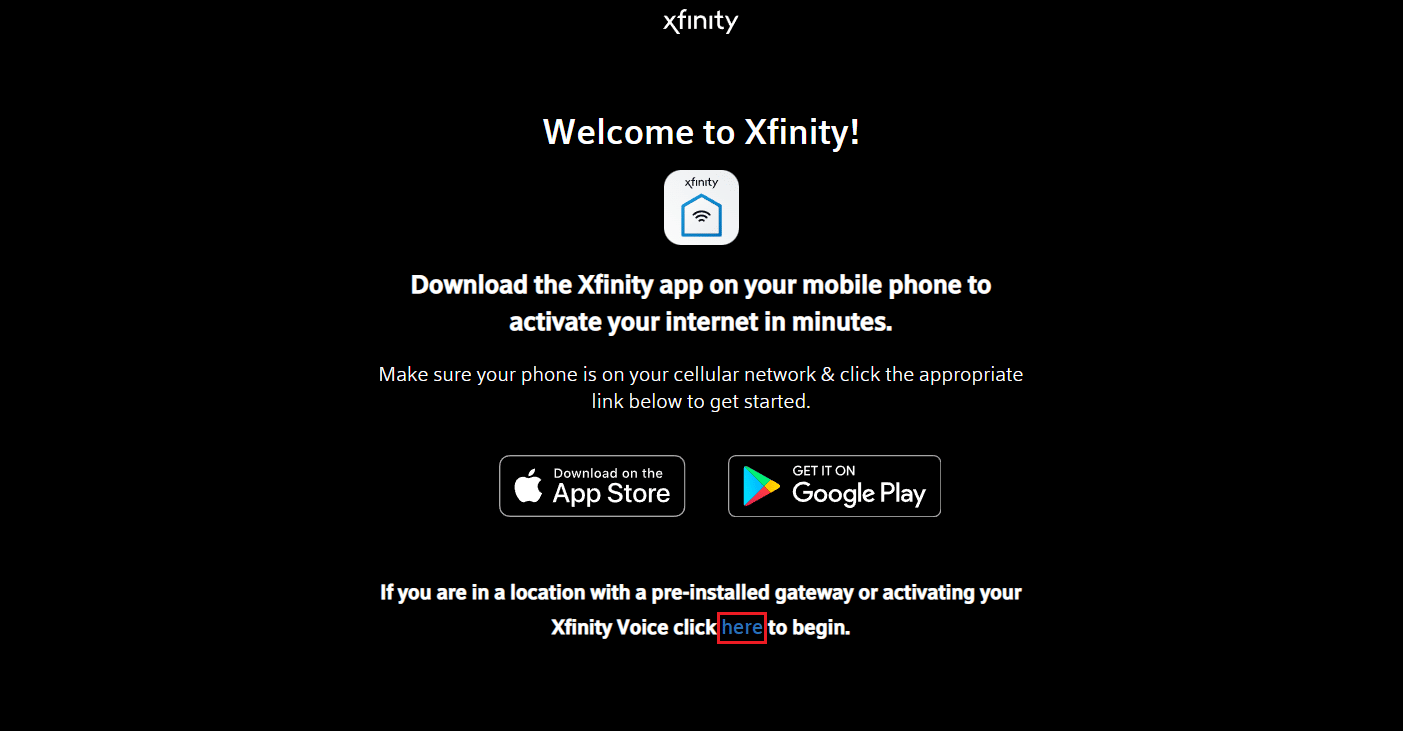
5. 휴대폰 번호 또는 Xfinity ID 및 비밀번호 라디오 버튼을 선택하고 다음을 클릭합니다.
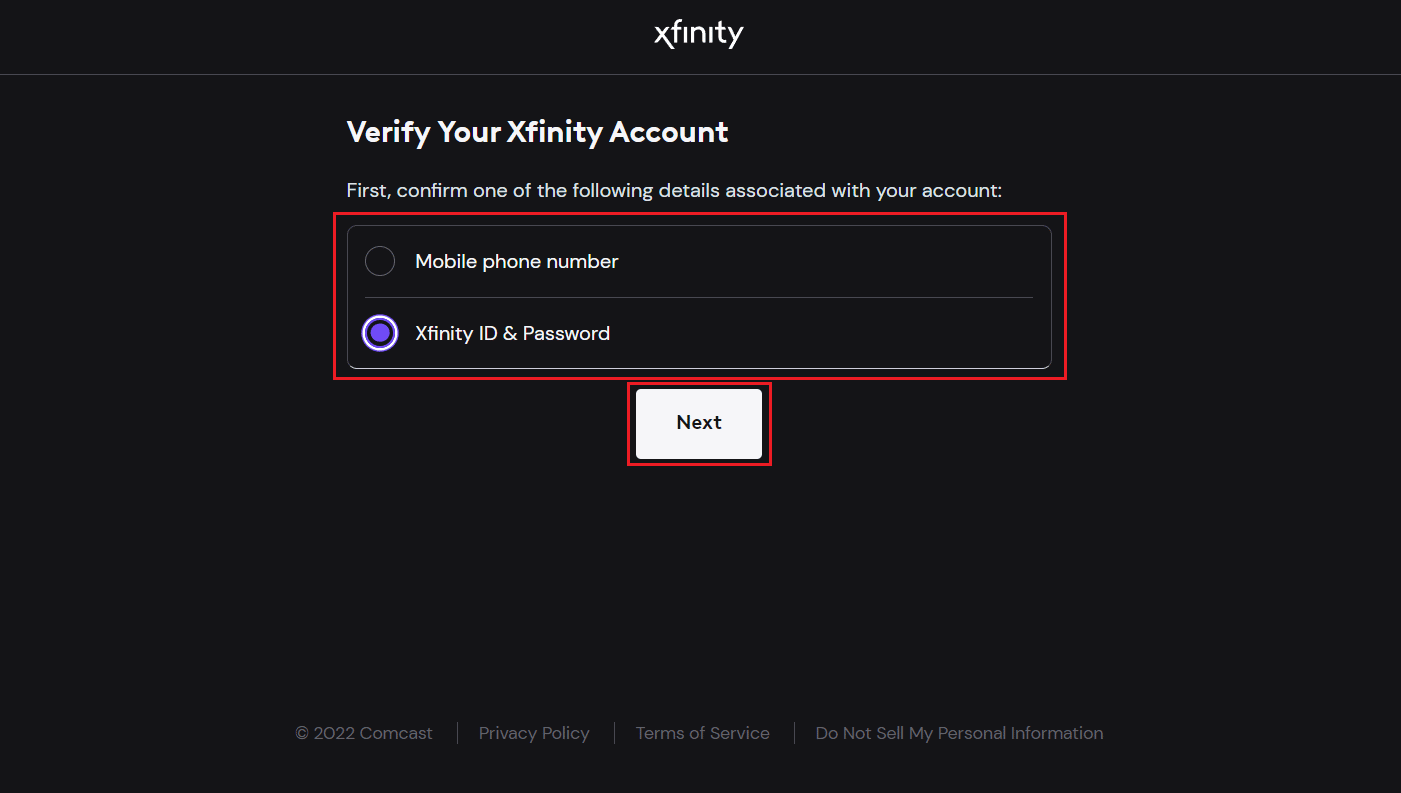
6. 화면 지침에 따라 Xfinity 계정에 로그인하여 활성화 프로세스를 시작합니다.
참고: 게이트웨이 또는 모뎀은 활성화 요청을 처리하는 데 걸리는 시간에 따라 10분 동안 다시 시작될 수 있습니다. 그 시간 동안 장치나 모뎀의 전원을 끄지 마십시오.
7A. 그런 다음 게이트웨이 또는 모뎀이 무선 연결을 지원하는 경우 홈 네트워크의 Wi-Fi 이름과 암호에 장치를 연결합니다.
7B. Xfinity 게이트웨이를 교체하고 활성화하는 동안 동일한 설정을 유지했다면 이전에 연결된 장치가 자동으로 다시 연결되어야 합니다.
자동 설치 절차가 완료되면 Xfinity에서 활성화 요청을 발행합니다.
참고: 시간이 조금 걸리면 Xfinity 서비스를 활성화하기 위해 Xfinity 앱을 사용할 필요 없이 모든 Xfinity Wi-Fi 혜택을 번거롭지 않게 즐길 수 있습니다.
Xfinity 계정을 삭제하는 방법과 Xfinity 앱이 작동하지 않는 이유를 알아보려면 이 기사를 계속 읽으십시오.
xFi 게이트웨이를 어떻게 활성화합니까?
xFi Fibre Gateway 또는 Xfinity Gateway는 인터넷 및 음성 연결, 집 전체에 Wi-Fi 범위, 네트워크 보안, 제어 및 최고의 연결 경험을 위한 속도를 제공하는 올인원 장치입니다. xFi 게이트웨이를 활성화하는 방법에 대해 알아보려면 아래 단계를 따르십시오. 단계별로 진행해 보겠습니다.
1. 다음에서 Xfinity 앱을 다운로드합니다. 앱 스토어 또는 구글 플레이 스토어.
2. 앱을 실행하고 Xfinity ID와 비밀번호를 사용하여 Xfinity 계정에 로그인합니다.
참고: 액세스하려면 기본, 구성원 또는 관리자여야 합니다.
3A. 시작하기를 눌러 자동 활성화 마법사를 시작하십시오.
3B. 자동으로 메시지가 표시되지 않으면 Xfinity 앱의 개요 탭 왼쪽 상단 모서리에서 계정 아이콘으로 이동할 수 있습니다.
4. 장치 섹션에서 xFi 게이트웨이 또는 모뎀 활성화를 누릅니다.
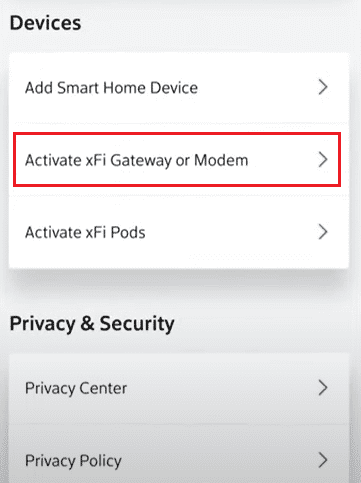
5. 그러면 Xfinity 앱이 자동으로 Xfinity Internet/Xfinity Voice 서비스를 활성화하도록 안내합니다. 이후 자체 설치의 경우 Comcast 모뎀 또는 Xfinity Gateway를 활성화하는 동안 동일한 단계를 따를 수 있습니다.
참고: 게이트웨이에 단일 표시등이 있는 경우 장치가 흰색으로 바뀌고 계속 켜져 있거나 깜박이면 활성화할 준비가 된 것입니다. 그러나 게이트웨이에 여러 개의 표시등이 있는 경우 상위 세 개의 표시등이 켜져 있을 때 활성화됩니다.
6. 준비 완료를 눌러 프로세스를 계속 진행합니다.
7. 게이트웨이의 전원이 켜지면 연결 확인을 눌러 케이블 콘센트가 활성화되어 있는지 확인합니다.
8. 케이블 콘센트가 활성화되면 홈 장치를 Xfinity 네트워크에 연결하기 위해 자격 증명을 계속 입력할 수 있습니다. 그런 다음 다음을 누릅니다. 게이트웨이가 활성화되면 자동 설정 또는 수동 설정으로 이동할 수 있습니다.
참고: 케이블 콘센트가 비활성화된 경우 다른 콘센트 시도를 클릭하여 집에 있는 다른 콘센트에서 연결이 작동하는지 확인할 수 있습니다. 그렇게 할 수 없는 경우 Xfinity 소비자 지원에서 기술자 방문을 예약할 다른 콘센트가 없습니다.를 탭합니다.
9A. 자동 설정의 경우 프롬프트에 따라 연결을 완료해야 합니다.
9B. 수동 설정의 경우 x-Fi 암호를 복사합니다.
10. 그런 다음 설정으로 이동합니다.
11. 기기의 Wi-Fi 설정으로 이동합니다.
12. 연결이 성공적으로 완료되면 사용 가능한 네트워크 목록에 Wi-Fi 이름이 표시됩니다. 주어진 필드에 비밀번호를 붙여넣습니다.
그런 다음 다른 모든 Wi-Fi 지원 장치도 연결할 수 있습니다. Xfinity 계정을 삭제하는 방법을 배우려면 이 기사를 계속 읽으십시오.
Xfinity 앱이 작동하지 않는 이유는 무엇입니까?
Xfinity 응용 프로그램은 xFi 게이트웨이의 자체 설치를 쉽게 수행하고 Xfinity 네트워크 관련 문제를 해결하는 데 도움이 됩니다. 그러나 Xfinity 소비자에게 자주 발생하는 질문은 Xfinity 앱이 작동하지 않는 이유입니다. 앱이 오류로 인해 작동을 멈췄을 수 있습니다. 앱이 실행되면 응답을 중지하거나 종료될 수 있습니다. 또한 때때로 X-Fi는 집에 있는 동안 집 Xfinity 네트워크에서 떨어져 있다고 말합니다. 다음과 같은 경우에 발생할 수 있습니다.
- Wi-Fi 연결이 불안정합니다
- Xfinity 앱이 오래되었습니다
이것이 Xfinity 앱이 작동하지 않는 이유입니다.
Xfinity에 로그인할 수 없는 이유는 무엇입니까?
Xfinity에 로그인할 수 없는 한 가지 가능한 이유는 Xfinity ID 또는 암호를 잊어버렸거나 잘못된 자격 증명을 입력했기 때문입니다. Xfinity 비밀번호를 재설정하여 문제를 해결할 수 있습니다.
Xfinity 비밀번호를 어떻게 재설정합니까?
아래 단계에 따라 Xfinity 비밀번호를 재설정하십시오.
1. 방문 Xfinity 비밀번호 재설정 브라우저의 페이지입니다.
2. Xfinity ID를 입력하고 계속을 클릭합니다.
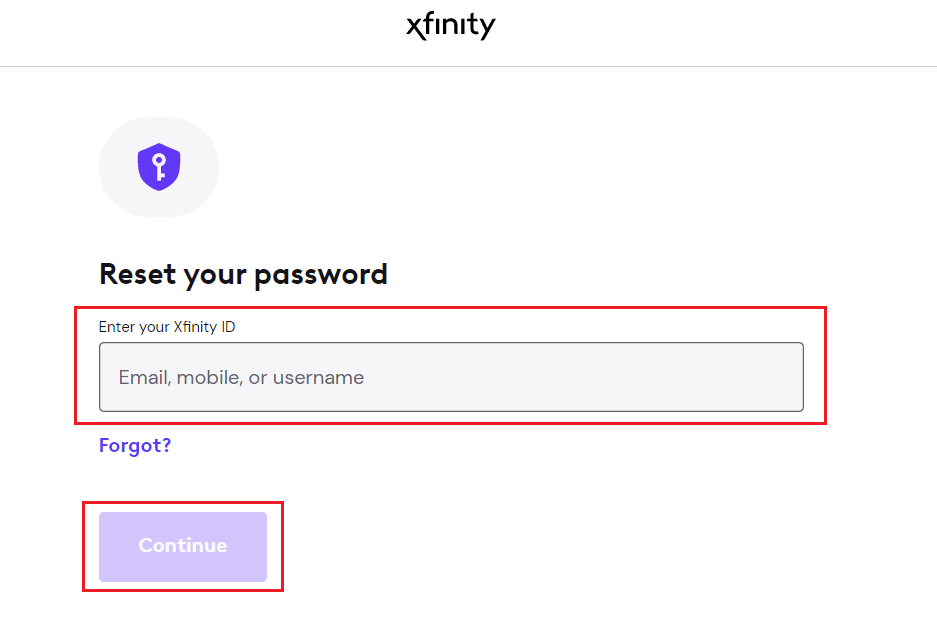
3. 그런 다음 빠른 보안 검사를 완료하고 계속을 클릭합니다.
4. 원하는 비밀번호 재설정 방법을 선택하고 계속을 클릭합니다.
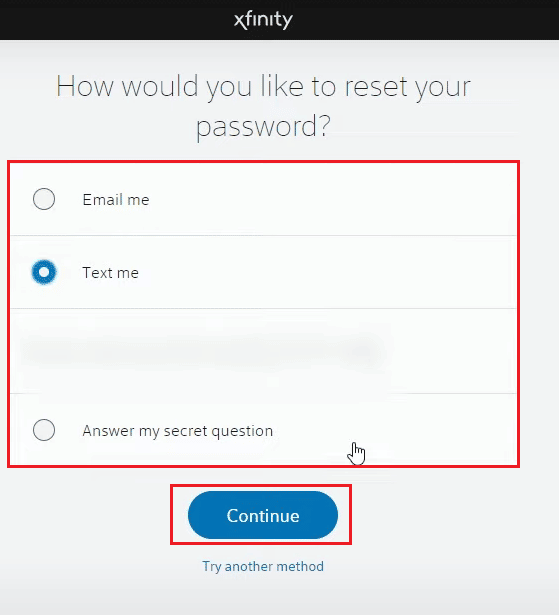
5. 마지막으로 새 비밀번호를 입력하고 확인한 다음 계속을 클릭합니다.
Xfinity를 언제든지 취소할 수 있습니까?
네, 언제든지 Xfinity를 취소할 수 있습니다.
Xfinity 계정을 어떻게 삭제합니까?
계정에 더 이상 액세스할 수 없거나 애초에 계정을 갖고 싶지 않은 경우 Xfinity 계정을 삭제할 수 있습니다. 아래에 언급된 단계에서 삭제하는 방법을 보여드리겠습니다.
1. 방문 Xfinity 개인 정보 보호 센터 페이지를 클릭하고 개인 정보 보호 정책을 클릭합니다.
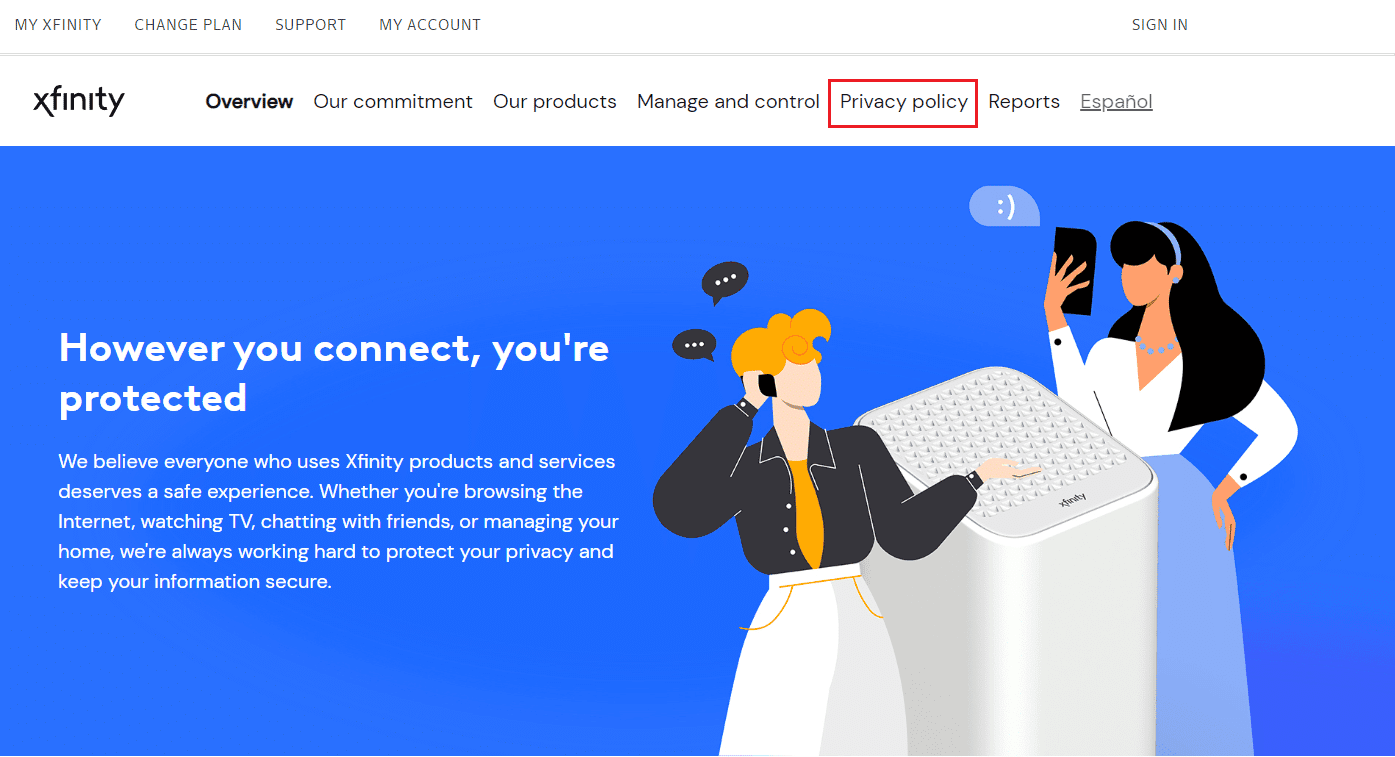
2. 기록 섹션의 정보에 액세스하고 수정하는 방법까지 아래로 스크롤하고 캘리포니아 거주자의 개인 정보 보호 권리에 관한 특별 정보 링크를 클릭합니다.
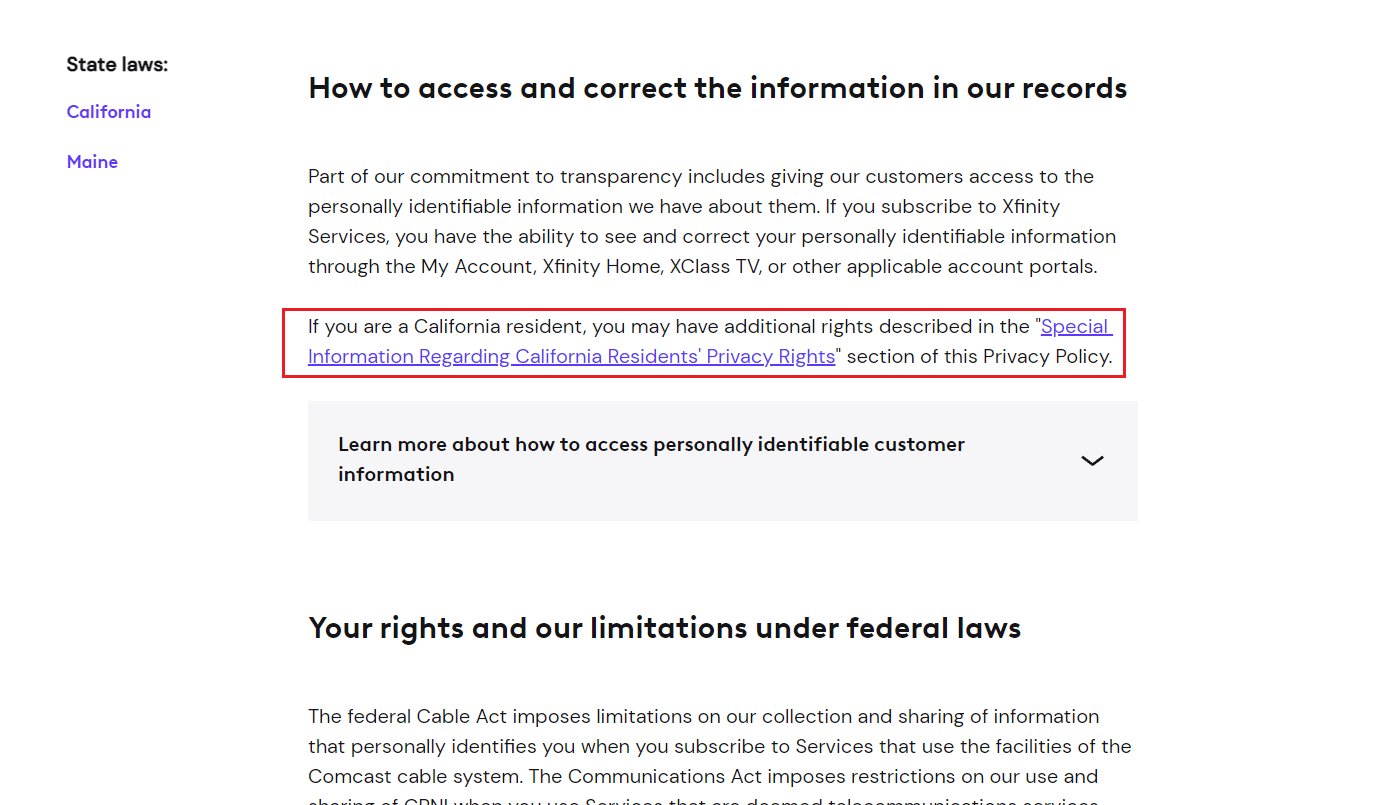
3. 그런 다음 개인 권한 요청 링크를 클릭하여 삭제를 요청합니다.
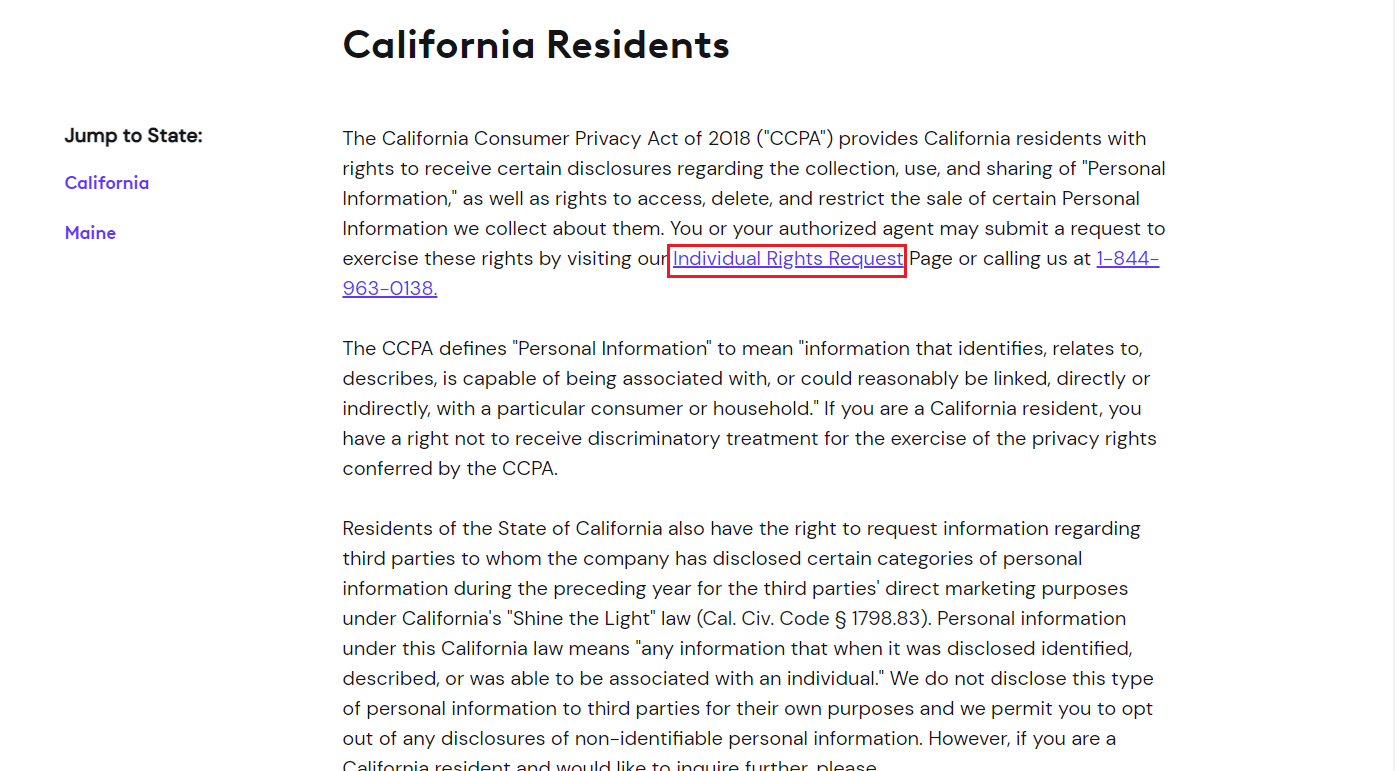
4. 캘리포니아 주민임을 확인하는 확인란을 선택하고 계속을 클릭합니다.
5. 현재 계정이 있습니다 > 계속을 클릭합니다.
6. 삭제 요청 > 계속을 다시 클릭하여 프로세스를 계속합니다.
7. 자격 증명을 사용하여 Xfinity 계정에 로그인합니다.
8. 선택한 2단계 인증 또는 다단계 인증을 통해 계정을 인증합니다.
9. 다음을 클릭합니다.
10. 삭제 요청을 검토한 후 계속을 클릭합니다.
11. 계정 보기를 클릭하여 프로필에 연결된 계정을 다시 한 번 확인합니다. 모든 관련 데이터는 철저히 제거됩니다.
12. 삭제 신청서를 검토하십시오. 완료되면 삭제 요청을 클릭하십시오. 대화 상자가 나타납니다. I’m Sure를 클릭하여 삭제 요청을 확인합니다.
회사에서 Xfinity 계정 삭제 요청을 확인하면 이메일을 받게 됩니다.
Comcast 이메일 계정을 어떻게 삭제합니까?
너무 많이 도청 당했다고 생각되면 Comcast 이메일을 삭제할 수 있습니다. 아래 단계가 안내해 드립니다.
1. 귀하의 로그인 엑스피니티 계정 기본 사용자로.
2. 내 계정 탭을 클릭합니다.
3. 사용자 탭을 클릭합니다.
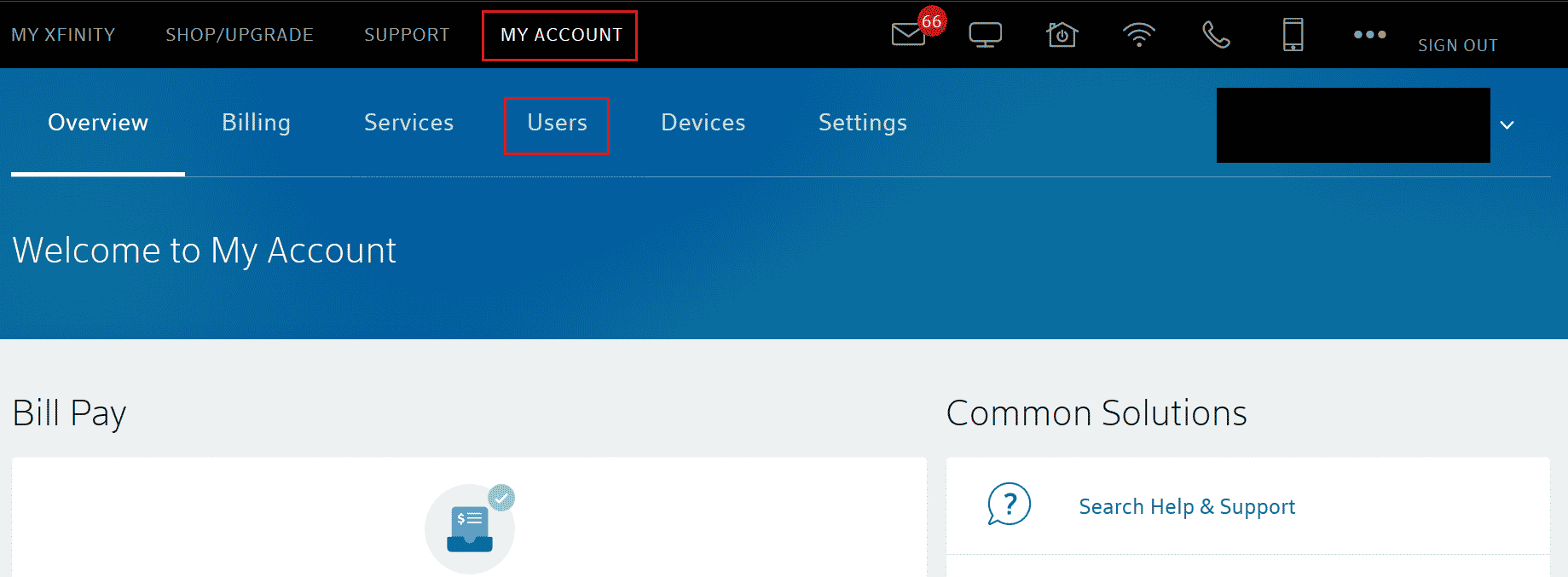
4. 제거하려는 사용자를 찾은 다음 이름 오른쪽에 있는 편집을 클릭합니다.
5. 제거를 클릭하여 계정에서 ID를 영구적으로 삭제합니다.
6. 사용자 제거를 확인하는 메시지가 표시됩니다. 사용자 제거를 클릭합니다.
Comcast에서 계정을 폐쇄하는 방법을 배우려면 계속 읽으십시오.
Comcast 이메일이 삭제되는 이유는 무엇입니까?
Comcast 이메일이 갑자기 삭제되더라도 걱정할 필요가 없습니다. 맬웨어 감염 또는 손상된 계정이 있을 수 있습니다. 또한 Comcast Xfinity는 12개월 동안 Xfinity ID에 로그인하지 않으면 추가 3개월 후에 계정이 삭제되도록 발급된다는 성명을 발표했습니다. 따라서 원치 않는 삭제를 방지하기 위해 수시로 로그인하십시오. 이제 컴캐스트에서 계정을 폐쇄하는 방법을 알아보겠습니다.
Comcast에서 계정을 어떻게 폐쇄합니까?
1-800-Xfinity 또는 1-800-Comcast로 Comcast 고객 서비스에 전화하여 계정 삭제를 요청해야 합니다. 그런 다음 담당자가 제공한 지침에 따라 Comcast에서 계정을 성공적으로 삭제하거나 폐쇄하십시오.
***
따라서 Xfinity 계정을 삭제하고 Comcast에서 계정을 폐쇄하는 방법을 이해하셨기를 바랍니다. 자세한 단계는 도움이 됩니다. 기사를 작성하기를 원하는 다른 주제에 대한 질문이나 제안을 알려주십시오. 우리가 알 수 있도록 아래 의견 섹션에 드롭하십시오.
